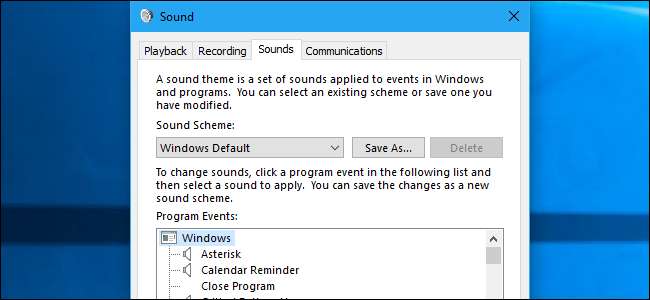
Windows מנגן באופן קבוע צליל הפעלה ואפקטים קוליים אחרים, והם עלולים להיות מגונים. הם מעצבנים במיוחד ב- Windows 7, שם Windows משמיע צליל קליק בכל פעם שאתה מחליף תיקיות בסייר Windows. אתה יכול להשבית אותם לחלוטין - או אפילו להגדיר אפקטים קוליים מותאמים אישית, אם אתה מעדיף.
כיצד להשבית את כל אפקטים הקוליים
כדי לפתוח את לוח הבקרה סאונד, לחץ לחיצה ימנית על סמל הרמקול במגש המערכת ובחר "צלילים". אתה יכול גם פשוט לנווט ללוח הבקרה> חומרה וסאונד> סאונד.
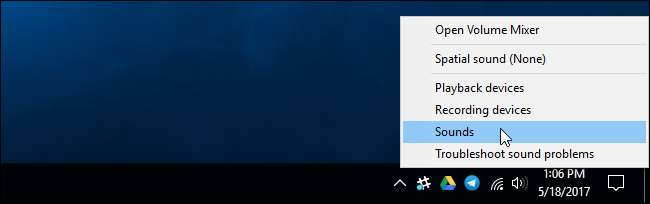
בכרטיסיה צלילים, לחץ על התיבה "ערכת צלילים" ובחר "ללא צלילים" כדי להשבית את אפקטים קוליים לחלוטין. אם ברצונך גם להשבית את הצליל שמופיע בעת כניסה ל- Windows, בטל את הסימון בתיבת הסימון "הפעל צליל הפעלה של Windows".
אתה יכול גם לבחור להשבית אפקטים קוליים לאירועים ספציפיים. לדוגמה, ייתכן שתרצה להשבית את אפקטים קוליים של "התראה" תוך השארת אפקטים קוליים של "אזעקת סוללה קריטית". לשם כך, בחר אפקט קול ברשימה, לחץ על התיבה "צליל" בתחתית החלון ולחץ על "(ללא)".
לחץ על "אישור" כדי לשמור את השינויים שלך לאחר שתסיים. אתה תמיד יכול לחזור לכאן ולהגדיר את ערכת הצליל בחזרה ל"ברירת מחדל של Windows "כדי לשחזר את אפקטים הקוליים המוגדרים כברירת מחדל.
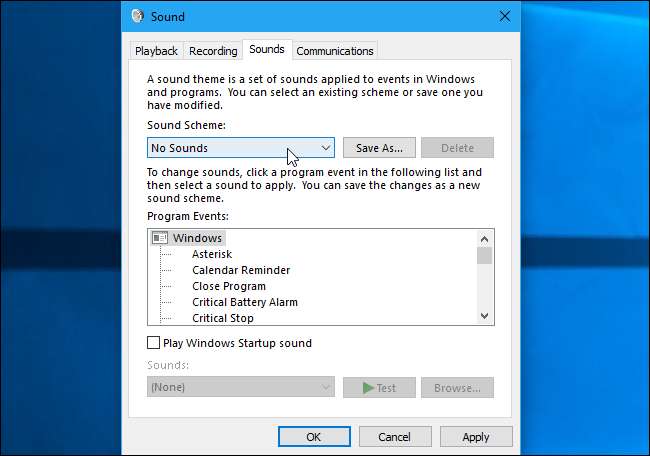
כיצד להשבית את סייר Windows לחץ על צליל
אם אתה משתמש ב- Windows 7, אתה עלול להיות מוטרד במיוחד מאפקט הקול שמתנגן כשאתה מנווט לתיקייה חדשה בסייר Windows. אפקט צליל מסוים זה מושבת כברירת מחדל ב- Windows 10, ומסיבה טובה.
כדי להשבית צליל זה בלבד, גלול מטה ברשימה ובחר באפקט הצליל "התחל ניווט". לחץ על התיבה "צלילים" בתחתית החלון ובחר "(ללא)". לחץ על "אישור" כדי לשמור את השינויים שלך.
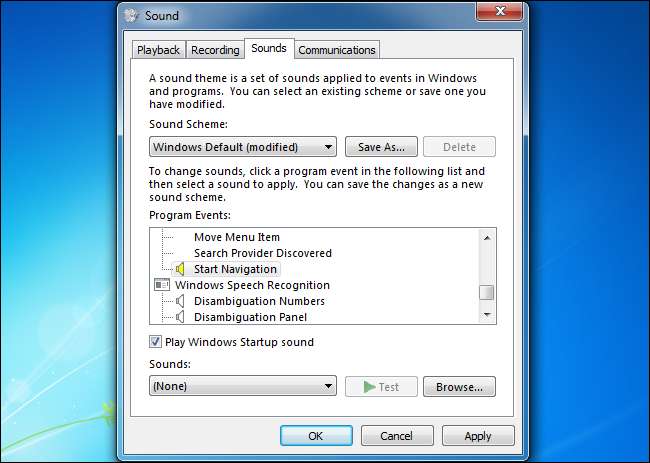
כיצד להתאים אישית אפקטים קוליים
אם אתה אוהב את הצלילים במקום זאת, אתה יכול להתאים אותם מכאן. בחר אירוע והשתמש בתיבה "צלילים" כדי לבחור קובץ סאונד עבורו. אתה יכול ללחוץ על "Test" כדי לשמוע תצוגה מקדימה של אפקטים הקוליים השונים כאן.
כדי להשתמש בקובץ סאונד מותאם אישית, לחץ על כפתור "עיון". קובץ אפקט הקול המותאם אישית שלך חייב להיות בפורמט קובץ .wav.
כדי לשמור את ההגדרות כערכת צלילים, לחץ על כפתור "שמור בשם" בחלקו העליון של החלון וספק שם. לאחר מכן תוכל לבחור את ערכת הצליל השמורה שלך מהרשימה כאן בעתיד.
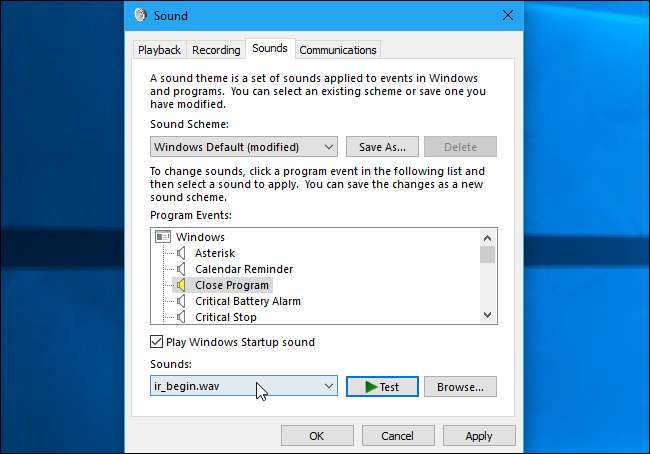
מדוע הצלילים לא מפסיקים להפעיל מחדש?
קָשׁוּר: כיצד להתקין ערכות שולחן עבודה ב- Windows 10
ייתכן שתגלה שאפקטים קוליים מפעילים את עצמם מחדש באופן אוטומטי בעת התאמה אישית של שולחן העבודה שלך. זה קורה כאשר אתה שנה את נושא שולחן העבודה שלך באמצעות ממשק לוח הבקרה הישן ב- Windows 7 או בממשק ההגדרות החדש ב- Windows 10. הסיבה לכך שערכות נושא לשולחן העבודה יכולות לכלול ערכות קול כמו גם תמונות רקע לשולחן העבודה, צבעים ועיצובים לסמן העכבר. עם זאת, רוב הנושאים פשוט מציינים את ערכת הצלילים "ברירת מחדל של Windows", ומאפשרת אותה מחדש אם השבתת אותה.
לאחר המעבר לנושא חדש, תצטרך לחזור לחלון הצלילים כדי להשבית את אפקטים קוליים, אם אינך רוצה לשמוע אותם.
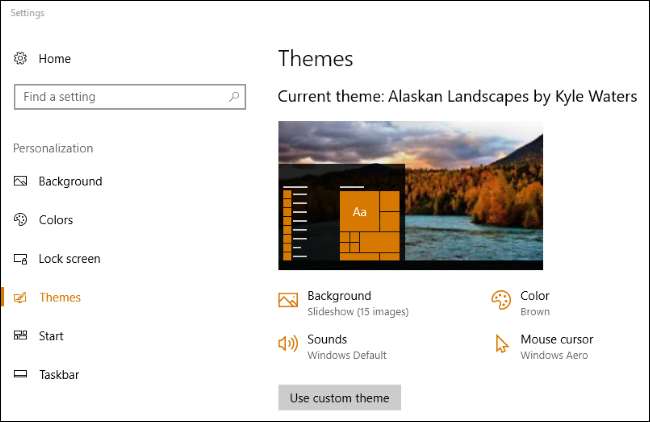
שינוי הגדרות צליל המערכת שלך ישבית אותן ביישומים שולחניים מסוימים - אך לא בכולם. אם יישום ממשיך להשמיע אפקטים קוליים גם לאחר שתשבית אותם בלוח הבקרה של צלילים, יהיה עליך להשבית אפקטים קוליים בחלון ההגדרות של אותו יישום.







